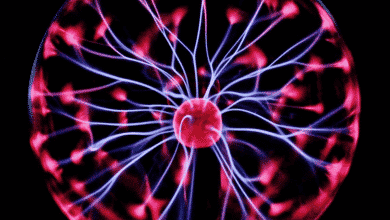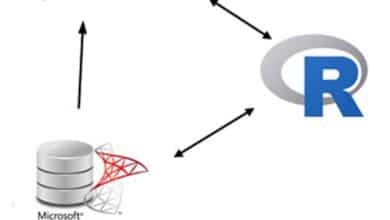Patrick, un technicien en informatique, est un écrivain dévoué qui souhaite rendre le monde meilleur en informant les personnes qui recherchent plus de connaissances.
Il serait avantageux pour vous de lire d’abord cette introduction aux bases de l’informatique et cette introduction aux ordinateurs, avant de continuer. Cela augmentera vos connaissances sur les ordinateurs et vous donnera une meilleure chance de comprendre ce qui se passe ici.
MS Windows est un fonctionnement multitâche système qui utilise une interface utilisateur graphique (GUI) pour relier l’utilisateur à l’ordinateur. Une interface graphique est une interface qui aide les utilisateurs à interagir avec l’ordinateur à l’aide de fenêtres, d’icônes et de menus. L’interaction entre l’utilisateur et l’ordinateur repose fortement sur l’utilisation d’une souris et d’un clavier qui permettent d’entrer des données dans l’ordinateur et aussi de les manipuler comme nous le souhaitons.
Pour que vous appréciiez cette leçon, vous devez allumer l’ordinateur que vous avez l’intention d’utiliser. Cela vous aidera à apprendre certains des termes utilisés dans le monde informatique.
Qu’est-ce qu’un ordinateur de bureau ?
Le bureau d’un ordinateur est l’écran qui apparaît après le démarrage ou la mise sous tension de votre ordinateur. Le bureau est la zone de travail de votre PC où se trouvent tous les programmes ouverts. Jetons un coup d’œil aux composants du bureau pour Windows XP.
Fonctionnalités du bureau Windows XP
Comment utiliser la souris
La souris est un périphérique d’entrée et est couramment utilisée pour montrer du doigt et en cliquant afin d’émettre des commandes. Comment le tenir et être capable de l’utiliser avec compétence est généralement un défi, en particulier pour les débutants dans le domaine informatique. Cependant, avec un peu de pratique, il est possible de s’y adapter rapidement. Le doigt pointé et le majeur doivent reposer respectivement sur les boutons gauche et droit, prêts à cliquer. Les doigts restants doivent tenir la souris dans une prise légère ; ils doivent également être utilisés pour déplacer la souris dans toutes les directions.
Ne tenez pas votre souris fermement et ne cliquez pas si fort sinon vous fatiguerez votre main et vos doigts. Lorsque je vous dis de cliquer sur le bouton de démarrage, ne soulevez pas votre souris et ne l’approchez pas du bouton de démarrage. Vous rirez de vous-même plus tard lorsque vous vous souviendrez de cet incident. Cela arrive, je suis tuteur en informatique et j’ai vu cela arriver à certains de mes élèves à qui j’ai enseigné.

Une souris d’ordinateur
Wikimédia Commons
Qu’est-ce qu’une fenêtre ?
Une fenêtre d’ordinateur est un cadre fermé utilisé pour afficher des programmes, des fichiers texte, des images, etc. Il comprend un barre de titre au sommet, minimiser, restaurer, maximiser et proche boutons. D’autres fonctionnalités seront présentes selon le programme que vous utilisez. Vous pouvez avoir plusieurs fenêtres ouvertes en même temps. L’utilisation de ces boutons est la suivante :
- Bouton Réduire : il minimise la fenêtre de la barre des tâches.
- Restaurer : redimensionne votre fenêtre en une fenêtre plus petite.
- Maximiser: utilisé pour agrandir la fenêtre et l’adapter à l’ensemble du bureau.
- Proche: pour quitter ou fermer la fenêtre.
Une fenêtre d’ordinateur
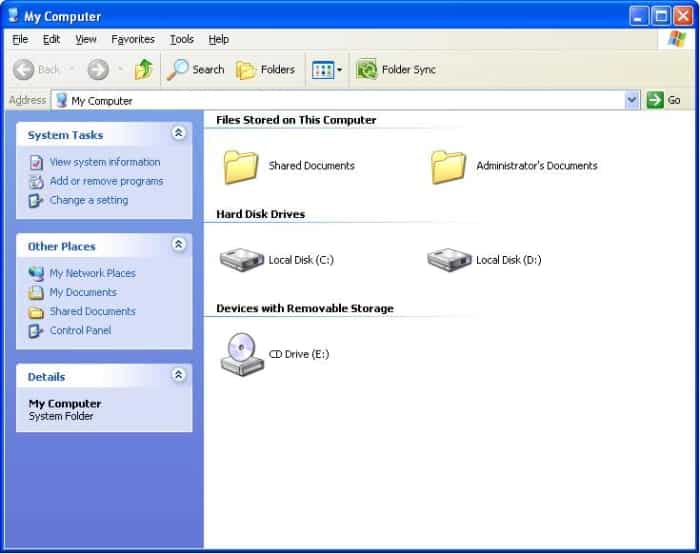
Une fenêtre d’ordinateur
Patkay
Comment travailler avec une fenêtre
Maintenant, vos leçons pratiques commencent ici. Repérez une des icônes sur votre bureau, je vous propose d’utiliser mon ordinateur ou mes documents, double-cliquez dessus (cliquez deux fois légèrement et successivement sur le bouton gauche, si vous n’y arrivez pas faites simplement un clic droit sur le icône et sélectionnez ouvrir). Si vous avez réussi, une fenêtre s’est ouverte. Vous pouvez maintenant vous entraîner à minimiser, maximiser, restaurer et fermer la fenêtre.
Faites défiler pour continuer
Un conseil pour devenir un expert en informatique
L’astuce pour devenir un expert dans l’utilisation des ordinateurs est de pratiquer beaucoup. Ensuite, pendant que vous pratiquez, vous devez avoir les yeux ouverts et vous assurer de lire les messages qui ne cessent d’apparaître. Maintenant, pour plus de leçons, vous pouvez consulter ma page de profil et je suis sûr que vous apprécierez d’apprendre sur les ordinateurs.
Introduction aux parties d’un écran de bureau
Cet article est exact et fidèle au meilleur de la connaissance de l’auteur. Le contenu est uniquement à des fins d’information ou de divertissement et ne remplace pas un conseil personnel ou un conseil professionnel en matière commerciale, financière, juridique ou technique.
© 2012 Patrick Kamau
moïse chilangwa le 21 mai 2019 :
vous avez préparé un très beau travail monsieur .
douxret nyongoro le 08 avril 2019 :
la leçon était super seulement que c’est trop court
Adityaveer Singh le 25 décembre 2018 :
C’est très utile
Patrick Kamau (auteur) de Nairobi, Kenya le 23 octobre 2017 :
Merci NIWAGABA pour le compliment.
NIWAGABA HANINGTON le 18 octobre 2017 :
VOTRE BIEN DANS L’ENSEIGNEMENT